Canva merupakan salah satu aplikasi desain grafis yang cukup popular saat ini. Salah satu alasannya adalah karena hanya dengan bermodalkan aplikasi canva, kita dapat mendesain apapun tanpa perlu memiliki skill design. Terlebih lagi, aplikasi canva dapat diakses menggunakan PC maupun smartphone.
Membuat Desain Foto Letter Portrait
Salah satu desain yang cukup popular di aplikasi Canva saat ini adalah desain foto letter portrait. Desain foto letter portrait akan menampilkan objek foto yang keluar dari bingkai font. Karena di aplikasi Canva sudah tersedia bingkai font, kamu hanya perlu mengatur tampilan foto dalam bingkai.
Tutorial
1. Siapkan terlebih dahulu dua buah foto yang sama foto pertama dengan tampilan background, sedangkan foto kedua tanpa background. Untuk menghapus background, kamu bisa menggunakan situs www.remove.bg atau www.fococlipping.com
2. Sekarang buka aplikasi di computer atau smartphone kamu, dan kemudian buat lembar kerja baru. Pertama-tama, tambahkan bingkai font. Pilih ikon + dipojok kiri bawah lembar kerja baru dan pilih menu Element dan kemudian ketikkan keyword font yang ingin kamu gunakan. Pilih salah satu bingkai font yang ingin kamu gunakan. Atur size font sesuai dengan kebutuhan kamu.
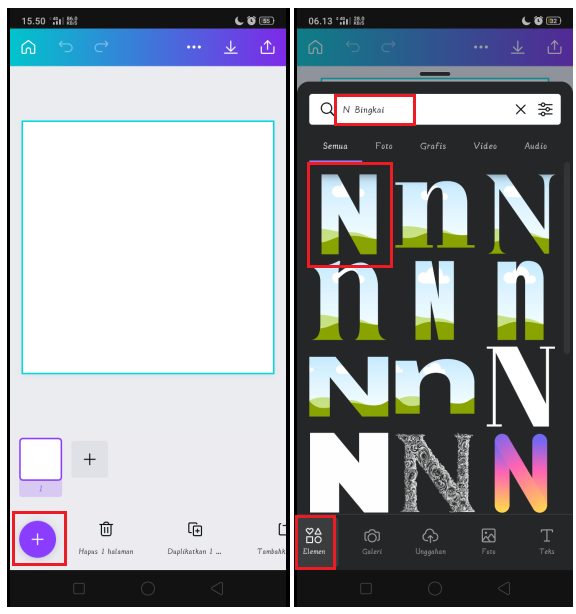
3. Tambahkan foto dengan background, pilih ikon + dan kemudian pilih menu Unggahan/Upload. Tekan unggah media, dan kemudian cari foto yang ingin kamu gunakan. Setelah foto terupload, Pilih pada foto untuk menampilkannya di lembar kerja.
Lakukan langkah serupa, untuk mengupload foto tanpa background.
4. Masukkan foto dalam bingkai dengan cara tap foto background dan geser kearah bingkai font. Untuk mengatur size foto dalam bingkai font, tap 2X pada bingkai untuk mengubah ukuran foto. Tekan lingkaran putih di ujung foto dan geser kedalam/keluar untuk memperbesar/mengecilkan foto. Bila tampilan foto sudah sesuai, pilih Selesai.
5. Sekarang, sesuaikan ukuran foto tanpa background dan kemudian posisikan objek foto tanpa background berada diatas objek foto di bingkai font. Kurang lebih berikut tampilan dari letter portrait. Gabungkan kedua foto tersebut. Tekan pada foto tanpa background kemudian pilih menu Lainnya dan tekan menu Pilih beberapa, sekarang tekan foto dalam bingkai dan pilih Gabungkan. Kini, kamu dapat dengan mudah memperkecil/ memperbesar tampilan letter portrait.
Penutup
Bagaimana? Mudah sekali bukan membuat foto letter portrait menggunakan aplikasi Canva. Untuk langkah selanjutnya, kamu bisa menambahkan teks dan background template untuk letter portrait. Kamu bisa menjadikan letter portrait sebagai foto profile di aplikasi chatting maupun social media.